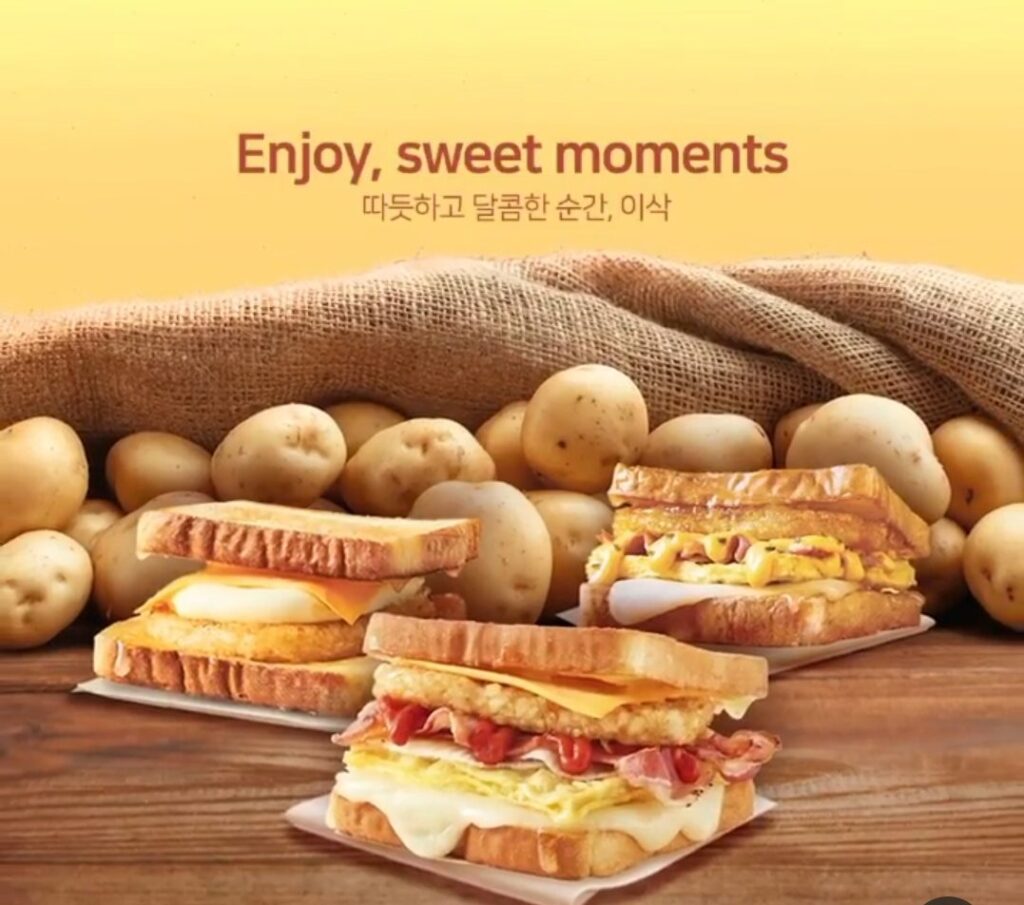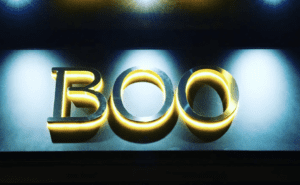图形 |
按键 |
⌘ |
Command 键 |
⌃ |
Control 键 |
⌥ |
Option 键 |
⇧ |
Shift 键 |
⇪ |
Caps Lock |
fn |
功能键 |
常用快捷键

剪切、拷贝和粘贴
您可以在大多数 app 中使用这些快捷键来剪切、拷贝或粘贴选中的项目。其中包括文本、图片、音乐等等。您甚至可以在 Finder 中拷贝和粘贴文件,来将文件拷贝到新位置。
组合键 |
功能 |
Command-C |
将所选数据拷贝到剪贴板 |
Command-X |
移除选中的项目,然后将副本放在剪贴板中 |
Command-V |
将剪贴板副本放到(粘贴)到当前文稿或 app 中 |
拍摄屏幕快照
使用这些快捷键可拍摄一张屏幕内容的照片。您也可以使用 Grab 拍摄屏幕快照,这款 app 位于“实用工具”文件夹中。
组合键 |
功能 |
Command-Shift-3 |
将屏幕捕捉到文件 |
Command-Shift-Control-3 |
将屏幕内容捕捉到剪贴板 |
Command-Shift-4 |
将所选屏幕内容捕捉到一个文件,或按空格键仅捕捉一个窗口 |
Command-Shift-Control-4 |
将所选屏幕内容捕捉到剪贴板,或按空格键仅捕捉一个窗口 |
启动快捷键
使用这些组合键可更改电脑的启动方式。启动 Mac 后立即按住相关按键或组合键,直到所需的功能出现。例如,启动时按住 Option 键,直到“启动管理器”出现。
注:如果您使用的不是 Apple 制造的键盘,则 Alt 键通常相当于 Option 键。如果此修饰键不起作用,请尝试改用 Apple 键盘。
按键或组合键 |
功能 |
Option 或 Alt |
显示所有启动宗卷(启动管理器) |
Shift |
在安全模式下启动 |
C |
从可引导介质(DVD、CD、USB 闪存驱动器)启动 |
T |
在目标磁盘模式下启动 |
N |
从 NetBoot 服务器启动 |
X |
强制 OS X 启动(如果非 OS X 启动宗卷可用) |
D |
使用 Apple Hardware Test |
Command-R |
使用 OS X 恢复功能(OS X Lion 或更高版本) |
Command-Option-R |
在受支持的电脑上使用互联网恢复 |
Command-V |
以详细模式启动 |
Command-S |
以单用户模式启动 |
Command-Option-P-R |
重置 NVRAM |
按住介质推出 (⏏) 键、F12 键、鼠标或触控板按钮 |
推出活动光盘 |
睡眠、关闭和注销快捷键
Mac 启动后使用这些组合键可让电脑进入睡眠状态、关机、注销
按键或组合键 |
功能 |
电源按钮 |
轻按可开机。在通电后,轻按“电源”按钮可使您的 Mac 唤醒或进入睡眠状态。 |
按住电源按钮 1.5 秒 |
显示重新启动/睡眠/关闭对话框 |
按住电源按钮 5 秒 |
强制 Mac 关机 |
Control-电源按钮 |
显示重新启动/睡眠/关闭对话框 |
Command-Control-电源按钮 |
强制 Mac 重新启动 |
Command-Option-电源按钮 |
使电脑进入睡眠状态 |
Command-Control-电源按钮 |
退出所有 app(会让您先存储对已打开文稿所作的更改),然后重新启动电脑 |
Command-Option-Control-电源按钮 |
退出所有 app(会让您先存储对已打开文稿所作的更改),然后关闭电脑 |
Shift-Control-电源按钮 |
使所有显示器进入睡眠状态 |
Command-Shift-Q |
注销 |
Command-Shift-Option-Q |
立即注销 |
App 快捷键
这些键盘快捷键适用于大部分 app。
组合键 |
功能 |
|
Command-A |
在最前面的窗口中选择所有项目或文本 |
|
Command-Z |
撤消上一命令(有些 app 可让您撤消多次) |
|
Command-Shift-Z |
重做,恢复上次使用撤消进行的更改(有些 app 可让您重做多次) |
|
Command-空格键 |
显示或隐藏 Spotlight 搜索栏(如果同时使用多语种,此快捷键可能会转而循环显示启用的脚本系统) |
|
Command-Option-空格键 |
显示 Spotlight 搜索结果窗口(如果安装了多语种,则可能循环显示某一脚本中的键盘布局和输入法) |
|
Command-Tab |
在打开的 app 列表中,向下移动到下一个最近使用的 app |
|
Option-介质推出键 (⏏) |
从备选光盘驱动器中推出(如果已安装) |
|
Command-调低亮度 (F1) |
切换针对多显示器配置的“镜像显示器” |
|
Command-调高亮度 (F2) |
切换目标显示器模式 |
|
Option-音量键 (F12) |
打开“声音”偏好设置 |
|
Command-减号 (–) |
缩小所选项 |
|
Command-冒号 (:) |
显示“拼写和语法”窗口 |
|
Command-分号 (;) |
查找文稿中拼写错误的词 |
|
Command-逗号 (,) |
打开最前面的 app 的偏好设置窗口 |
|
Command-问号 (?) |
打开“帮助”菜单 |
|
Command-加号 (+)或 Command-Shift-等号 (=) |
放大所选项 |
|
Command-Option-D |
显示或隐藏 Dock |
|
Command-Control-D |
显示或隐藏选中字词的定义 |
|
Command-D |
在“打开和存储”对话框中选择“桌面”文件夹 |
|
Command-E |
使用所选内容进行查找 |
|
Command-F |
打开“查找”窗口,或在文稿中查找文本 |
|
Command-Option-F |
移到搜索栏控件 |
|
Command-G |
查找所选内容出现的下一个位置 |
|
Command-Shift-G |
查找所选内容出现的上一个位置 |
|
Command-H |
隐藏当前正在运行的 app 的窗口 |
|
Command-Option-H |
隐藏所有其他正在运行的 app 的窗口 |
|
Command-Option-I |
显示检查器窗口 |
|
Command-M |
将活跃窗口最小化至 Dock |
|
Command-Option-M |
将处于活动状态的 app 的所有窗口最小化至 Dock 中 |
|
Command-N |
在最前面的 app 中创建新文稿 |
|
Command-O |
显示一个对话框,用于选择要在最前面的 app 中打开的文稿 |
|
Command-P |
打印当前文稿 |
|
Command-Shift-P |
显示用于指定文稿参数(页面设置)的对话框 |
|
Command-Q |
退出最前面的 app |
|
Command-S |
存储活跃文稿 |
|
Command-Shift-S |
显示“存储为”对话框或复制当前文稿 |
|
Command-Option-T |
显示或隐藏工具栏 |
|
Command-W |
关闭最前面的窗口 |
|
Command-Shift-Option-Esc(按住三秒钟) |
强制退出最前面的 app |